Utilize guias de layout para organizar textos, imagens e outros objetos em colunas e linhas para que a sua publicação tenha um aspeto ordenado e consistente.
Neste artigo
O que são guias de layout?
Os guias de layout ajudam a manter o alinhamento de objetos, tais como imagens, caixas de texto e tabelas. Quando ativados, as guias de layout dão-lhe orientação visível para alinhar objetos na página.
Formas, Imagens, Caixas de Texto, Tabelas, WordArt e objetos agrupados podem alinhar-se usando as suas bordas ou as suas linhas médias. As tabelas também podem alinhar usando as suas grelhas. À medida que arrasta ou redimensiona um objeto sobre um guia de layout, as bordas, linhas médias e (no caso das tabelas) as linhas de grelha ficarão brevemente coladas ao guia, indicando a localização dos guias.
Os guias de layout incluem guias de margem, coluna, linha e linha de base.
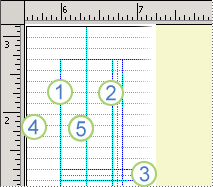
1. Guias de margem
2. Guias de colunas
3. Guias de linha
4. Guias de base
5. Guias de régua
Você pode usar guias de layout para criar uma grelha em uma página principal. Esta grelha aparece em todas as páginas da sua publicação onde a página principal é utilizada.
Mais informações sobre guias de régua no Artigo Mostrar ou ocultar o artigo governantes.
Estruturar a página com guias de esquema
Configurar a sua publicação para imprimir em páginas viradas (como um livro)
-
Clique em Guias de > de Design de Página > grelha e guias de base.
-
Clique no separador Guias de Margem.
-
Em Páginas Principais,selecione a caixa de verificação principal de duas páginas.
-
Em Guias de Margem, insiraa quantidade de espaço que deseja para as margens de página nas caixas Interior,Exterior,Superiore Inferior.
Configurar os guias de coluna e linha
-
Clique em Guias de > de Design de Página > grelha e guias de base.
-
Clique no separador Guias da Grelha.
-
Em Guias de Colunas,insira o número de colunas que deseja na caixa colunas e, em seguida, introduza a quantidade de espaço que deseja entre as colunas na caixa de espaçamento.
-
Em Guias de Linha,insira o número de linhas que deseja na caixa Linhas e, em seguida, insira a quantidade de espaço que deseja entre as linhas na caixa de Espaçamento.
-
Clique em OK.
-
Crie caixas de texto para as colunas clicando insira > Draw Text Box

Configurar os guias de base
Os guias de base ajudam-no a alinhar textos que não estão ligados entre várias caixas de texto em colunas. Pode ligar ou desligar o alinhamento de texto selecionando ou limpando o texto 'Alinhar' para a caixa de verificação dos guias de base(Definições de parágrafo >>separadores e separadores de espaçamento).
Nota: Tem de ter uma caixa de texto selecionada para aceder ao separador 'Travessão' e ao separador Espaçamento.
-
Clique em Guias de > de Design de Página > grelha e guias de base.
-
Clique no separador Guias de Base.
-
Na Linha de Base Horizontal,insira a quantidade de espaço que pretende entre linhas de base na caixa de espaçamento.
Para ver os guias de base na sua publicação, clique em Vere, em seguida, selecione a caixa de verificação de Linhas de Base.
Nota: Se tiver linguagens de edição do Leste Asiático instaladas, clicará em Linhas de Base Horizontais e Linhas de Base Verticais.
-
Na caixa Offset, introduza a quantidade de espaço que pretende entre o primeiro guia de base e a margem superior.
Nota: A compensação é medida a partir da margem superior, não da parte superior da caixa de texto.










